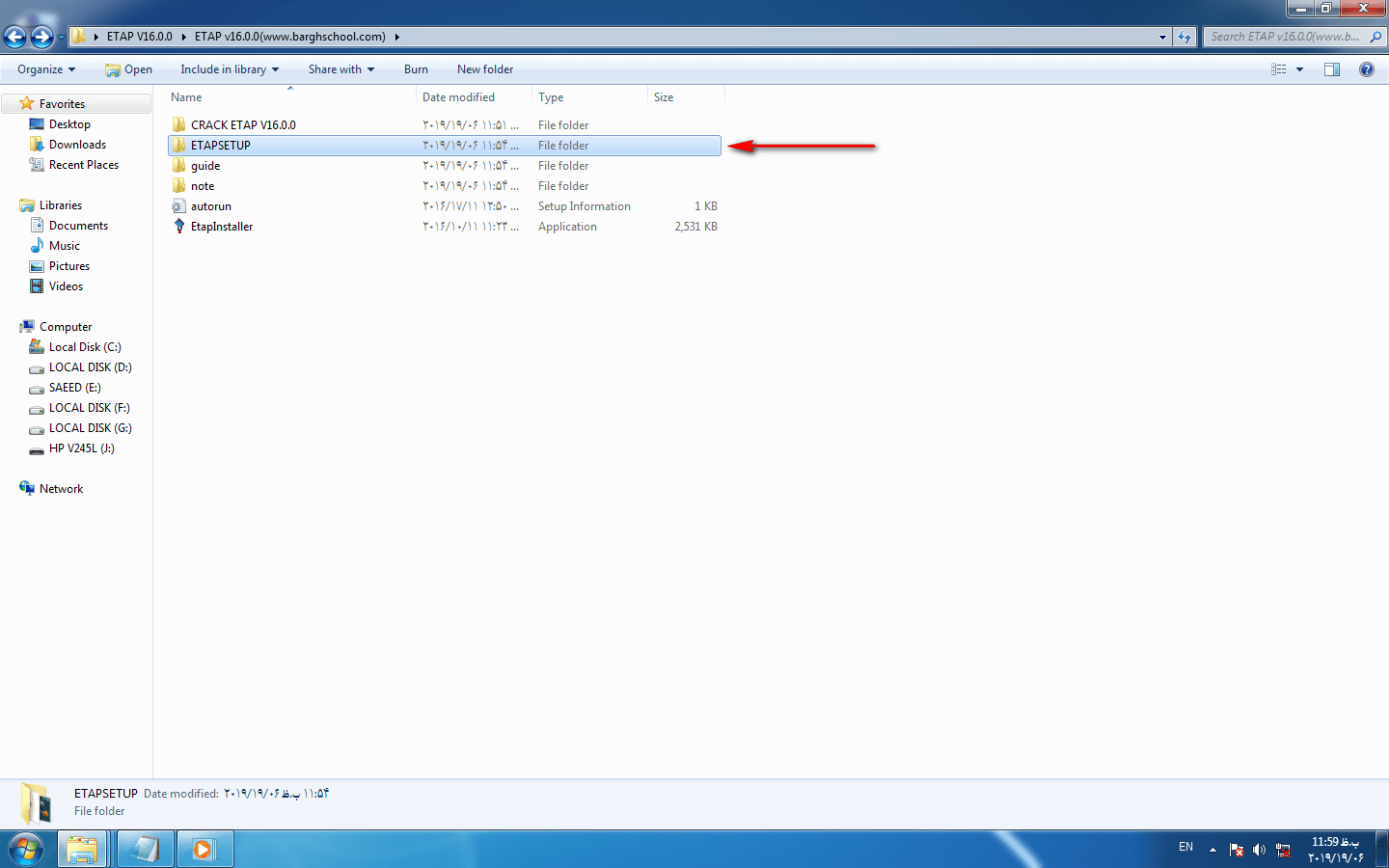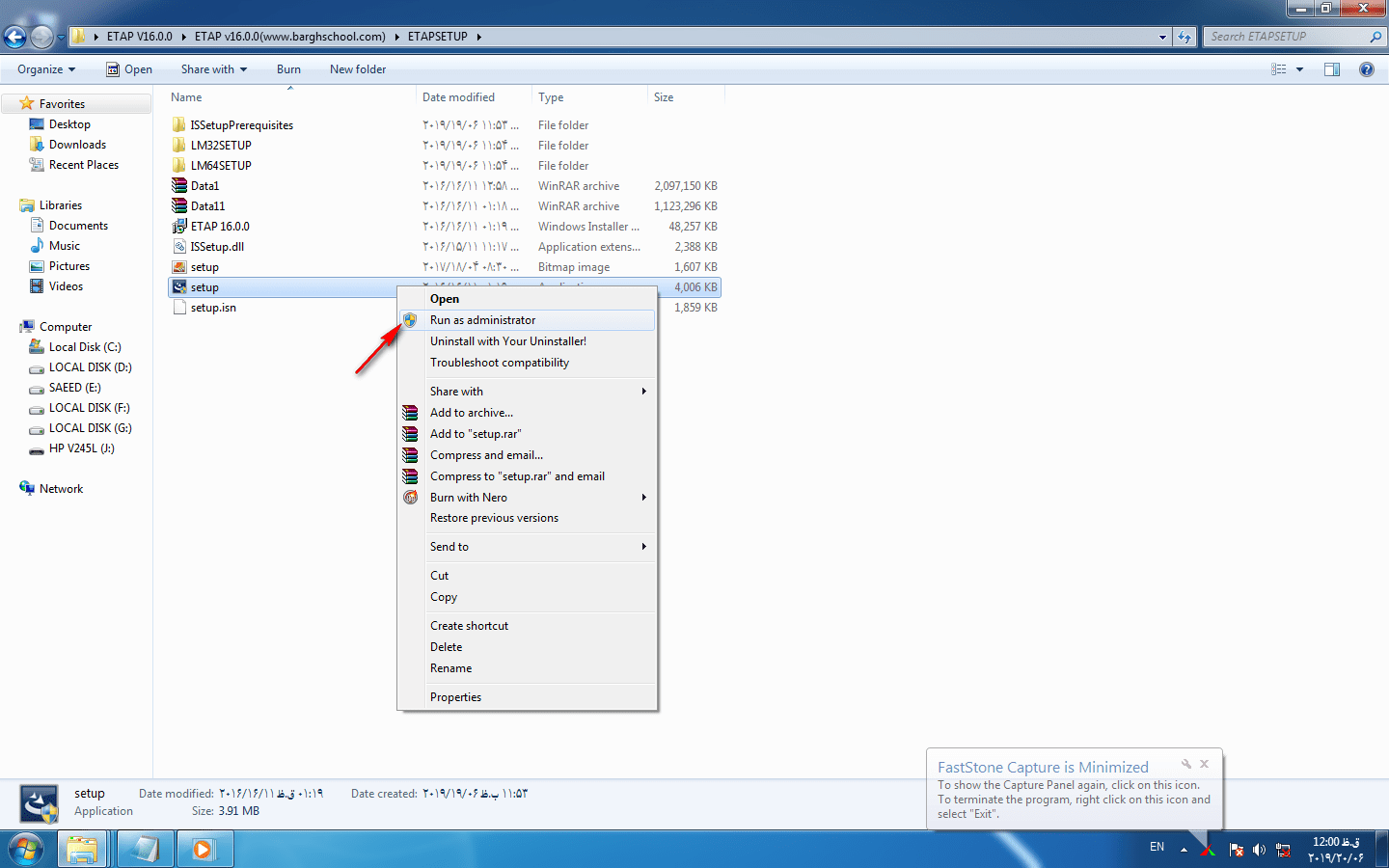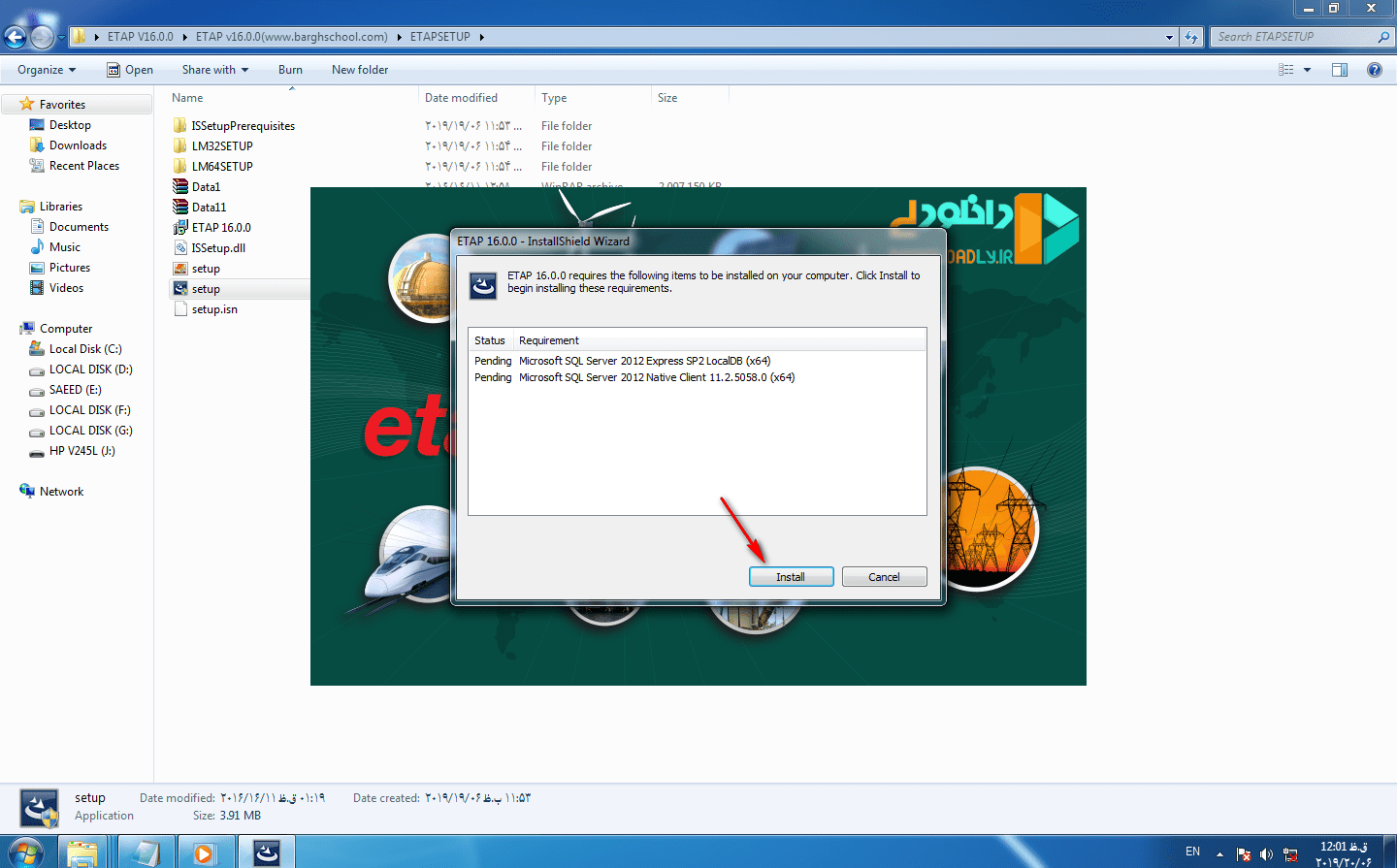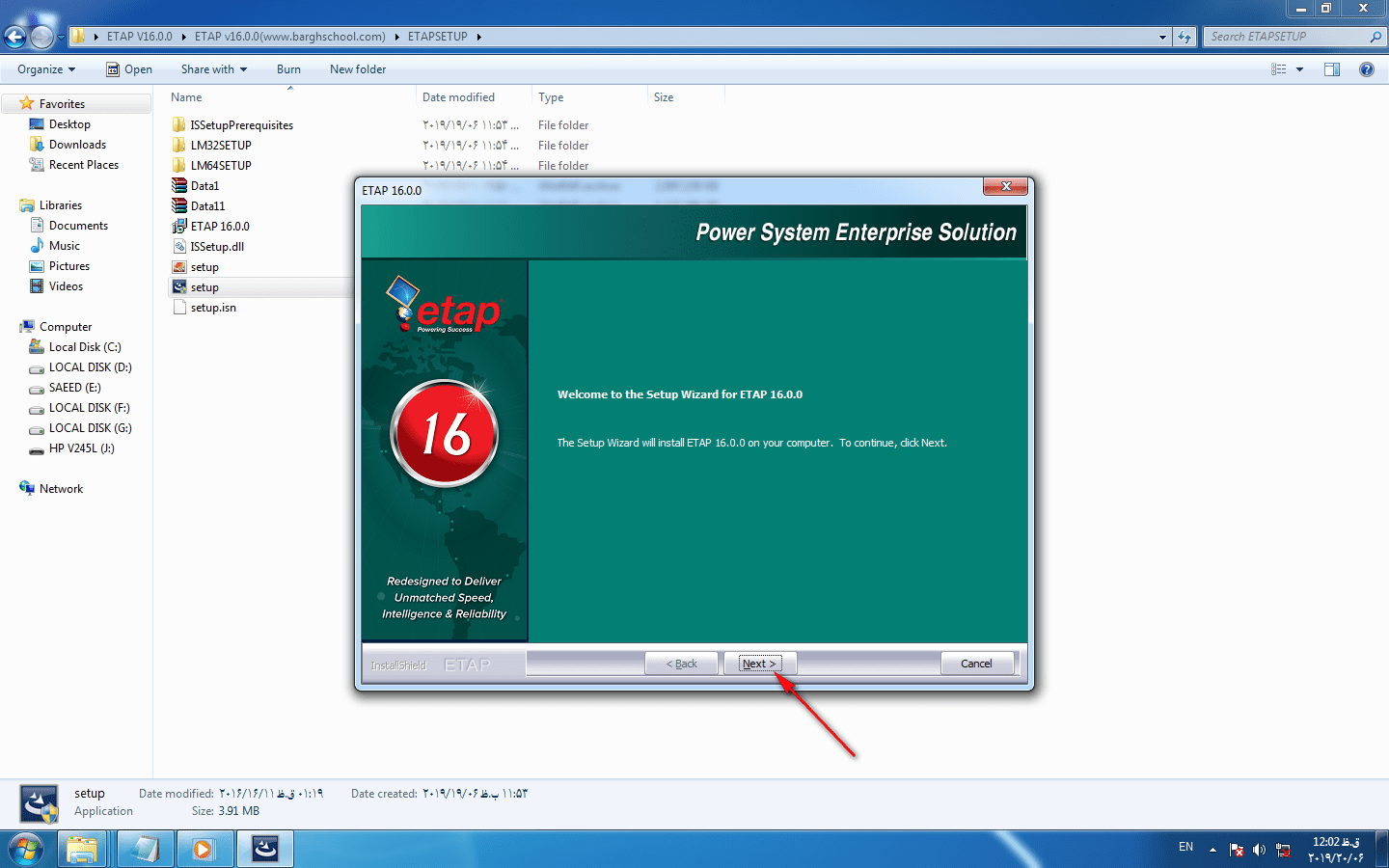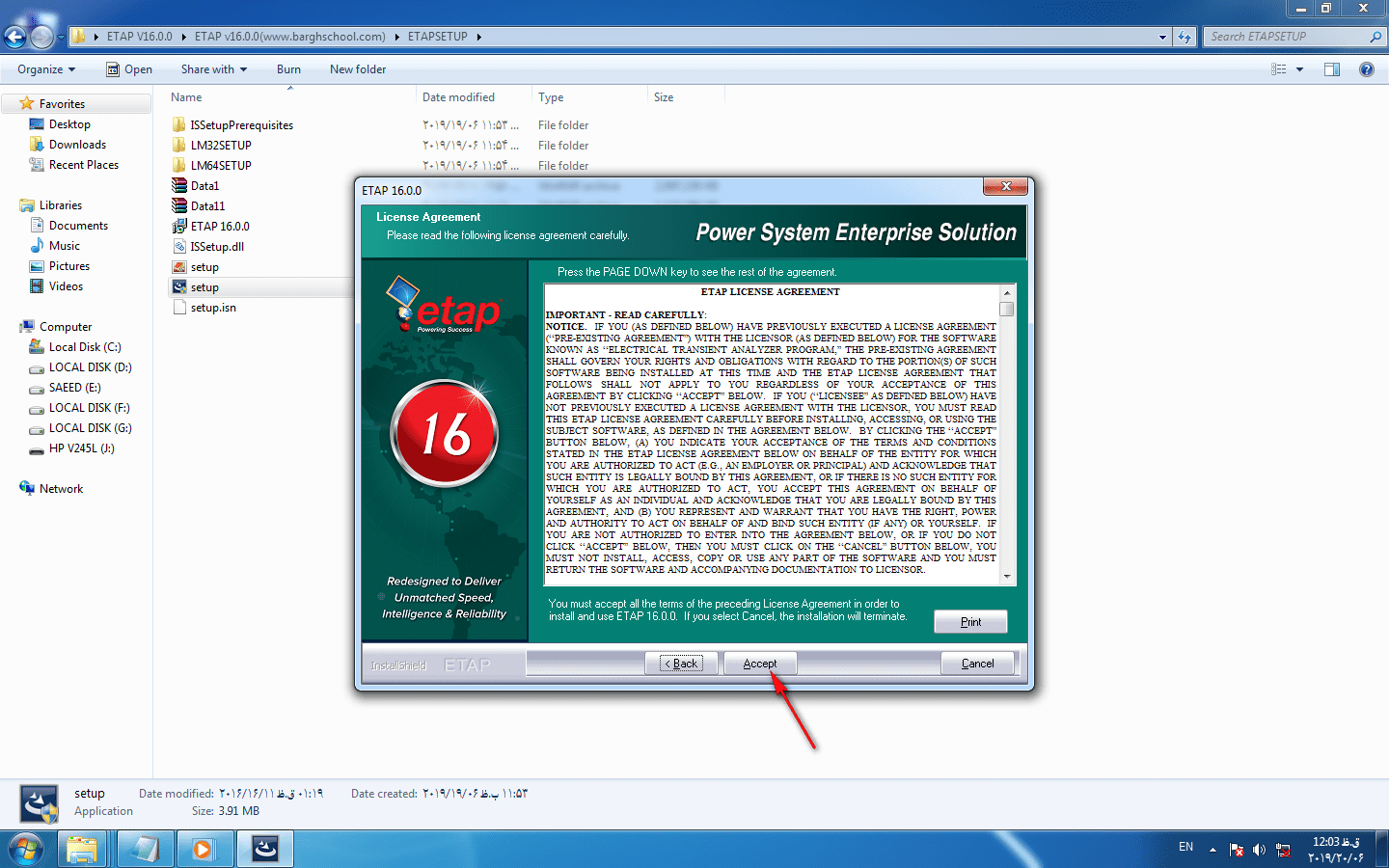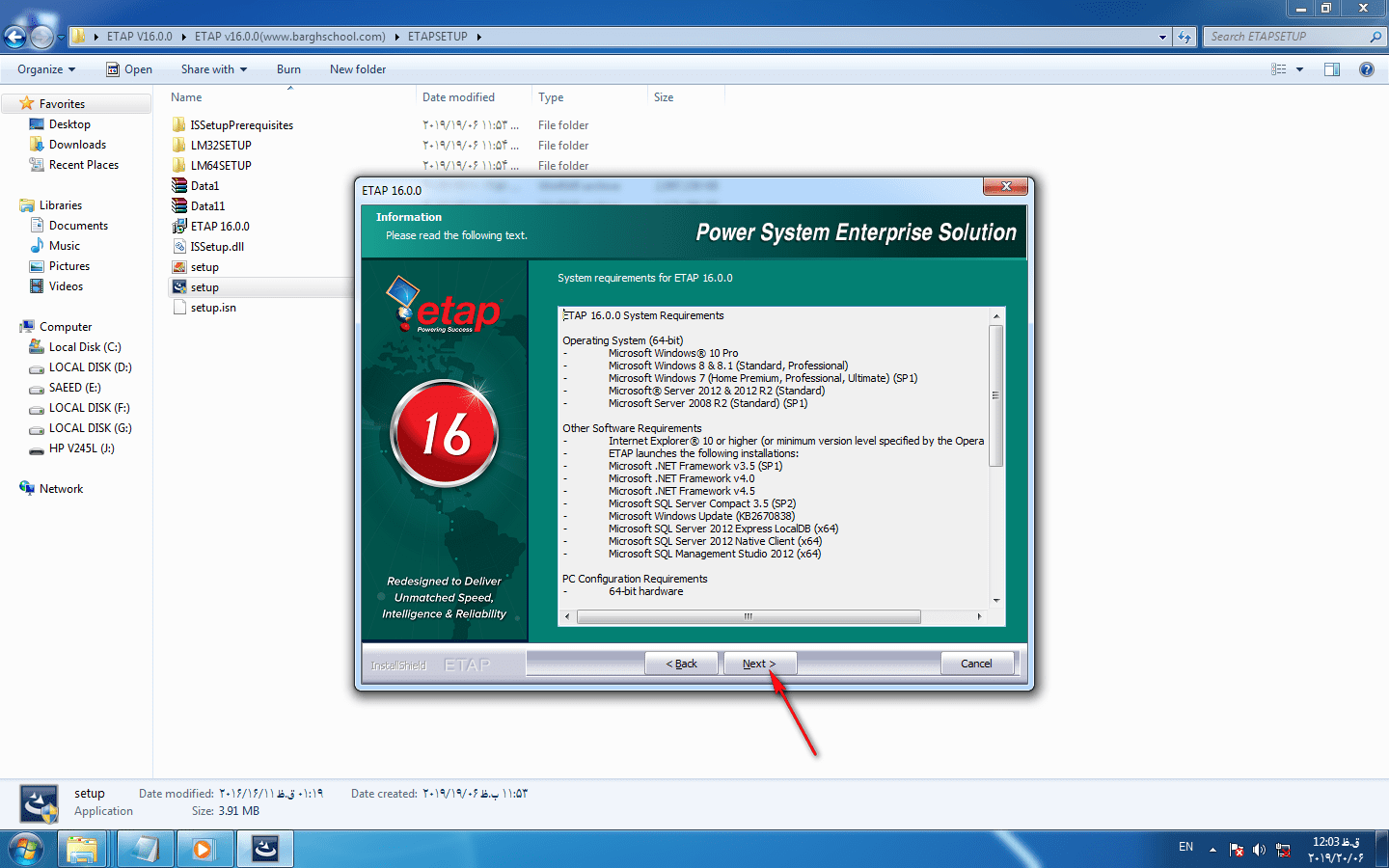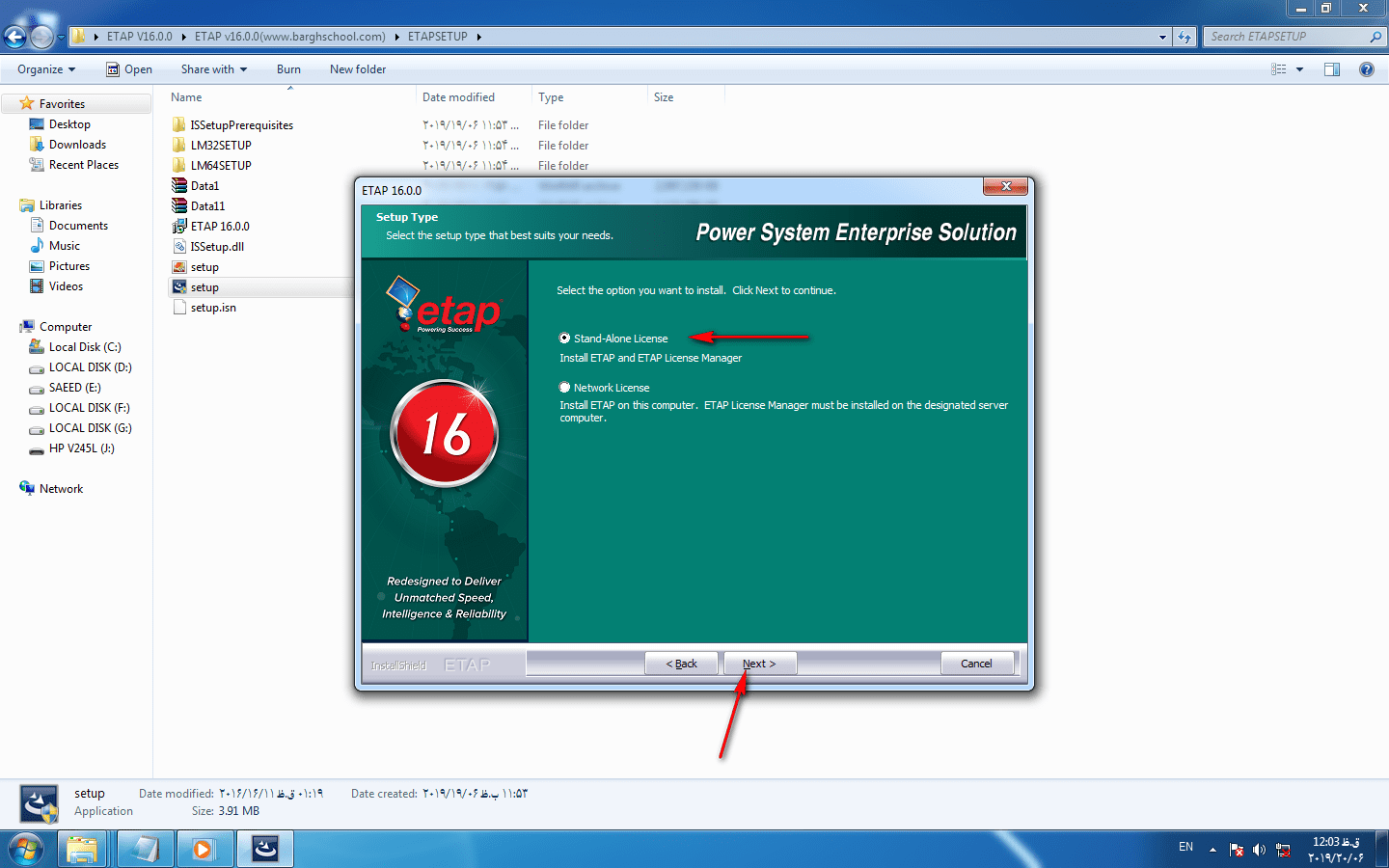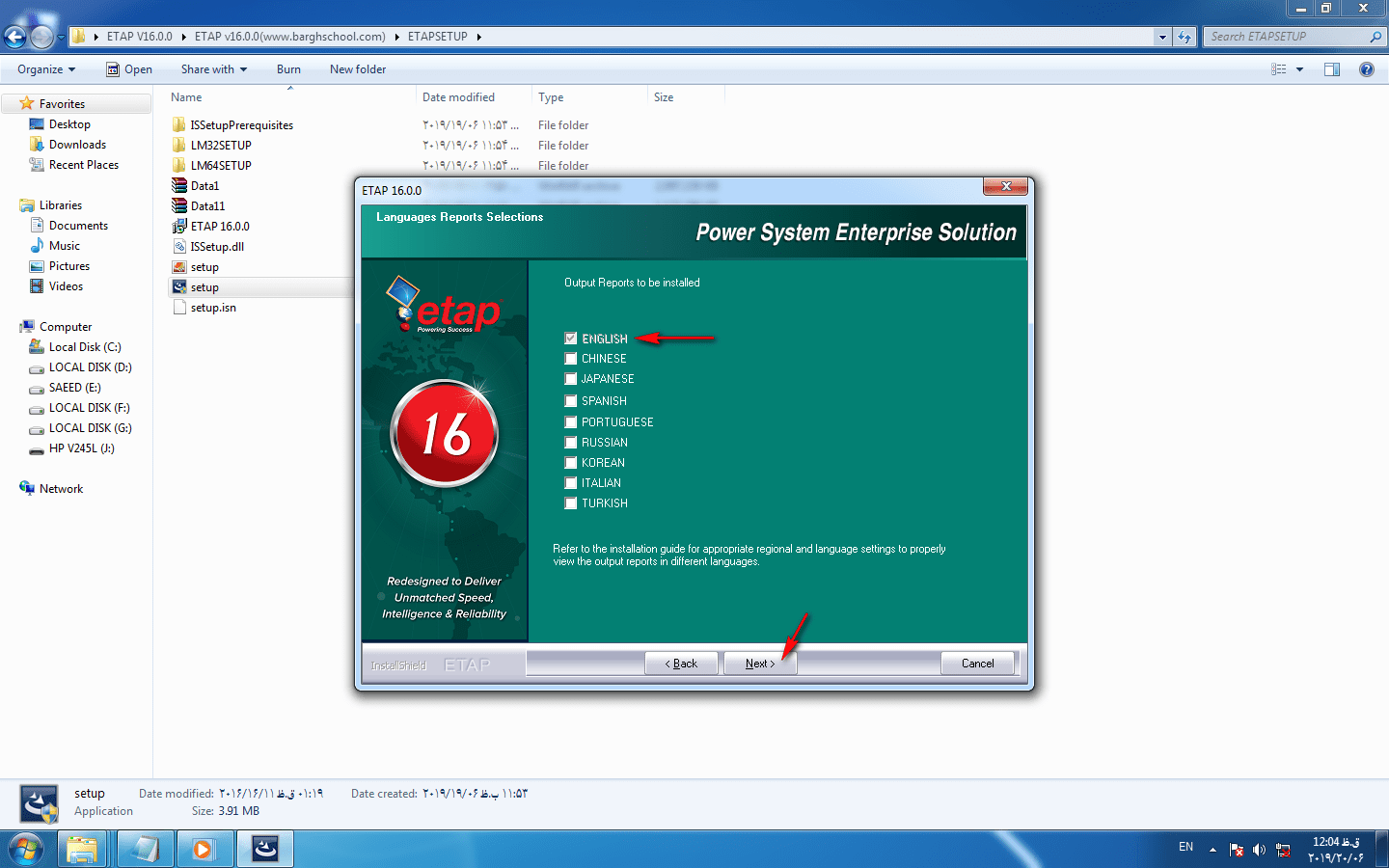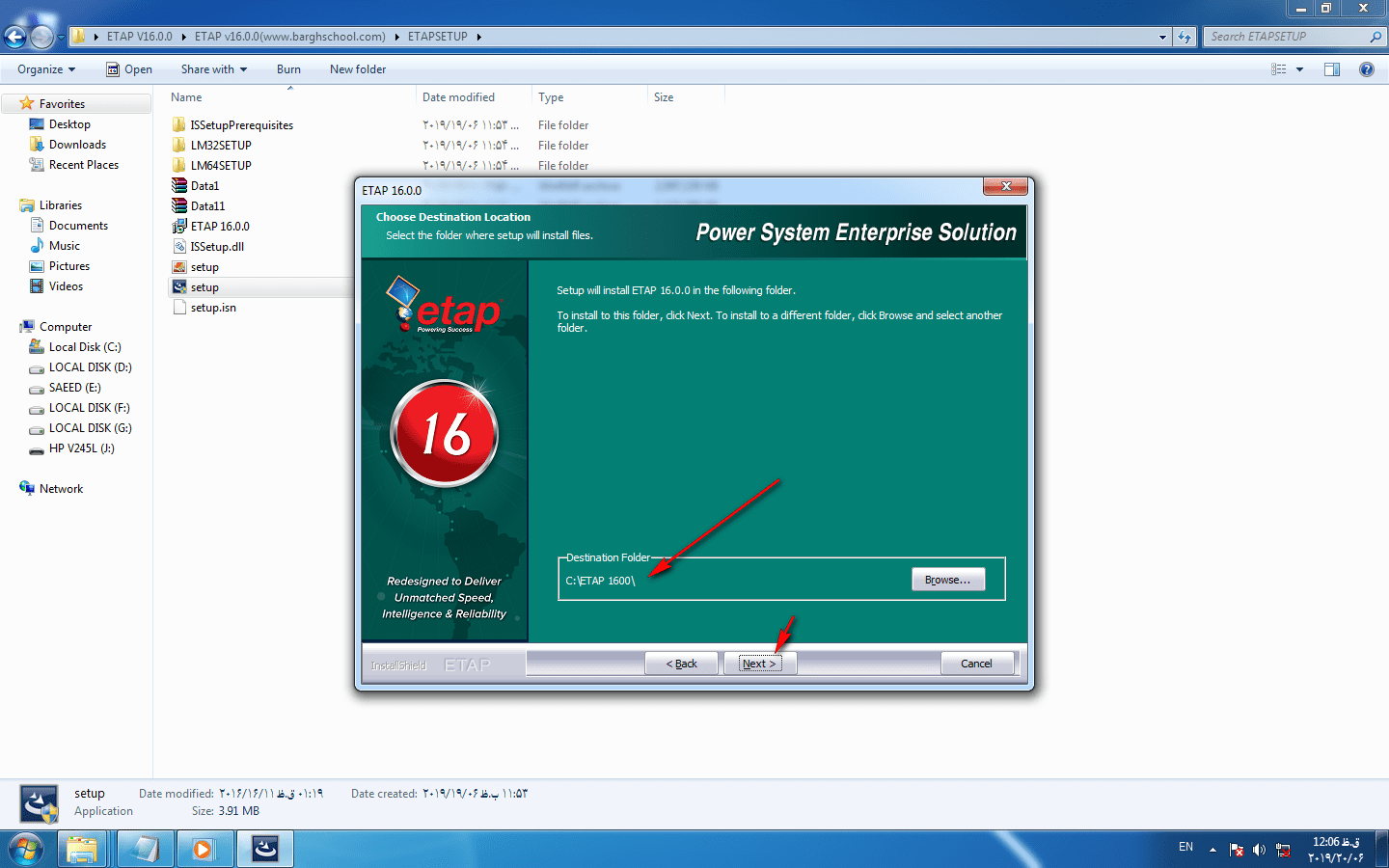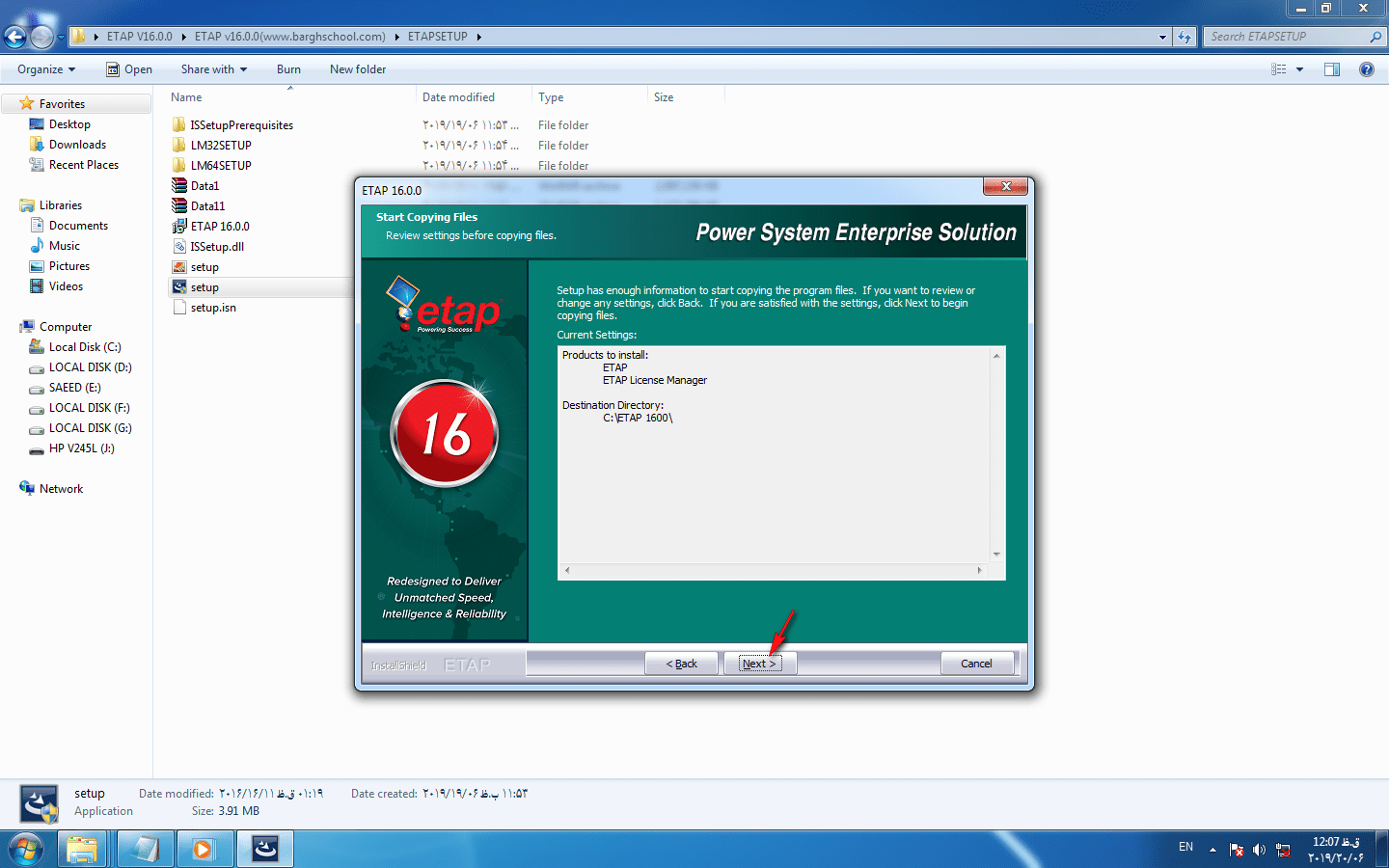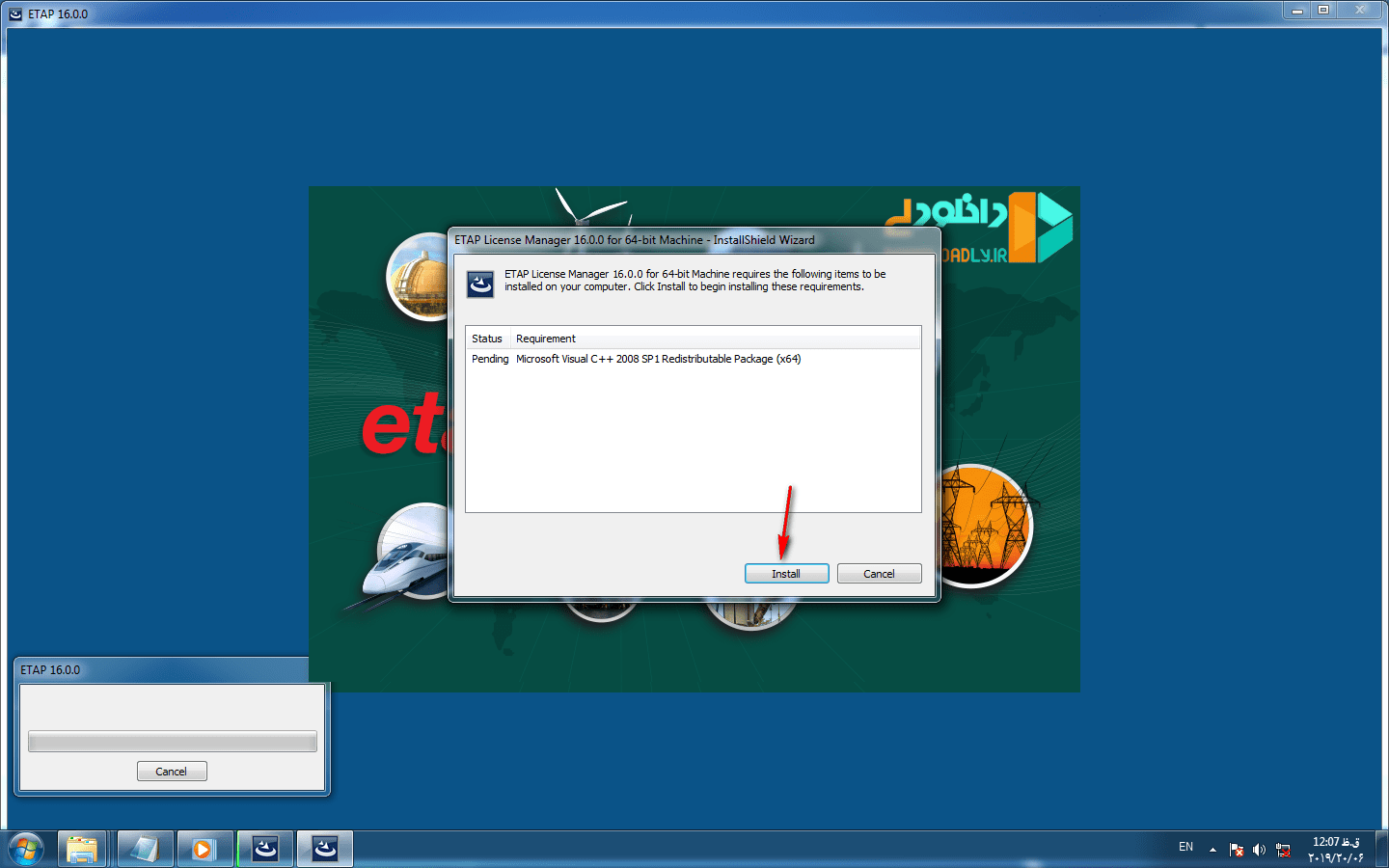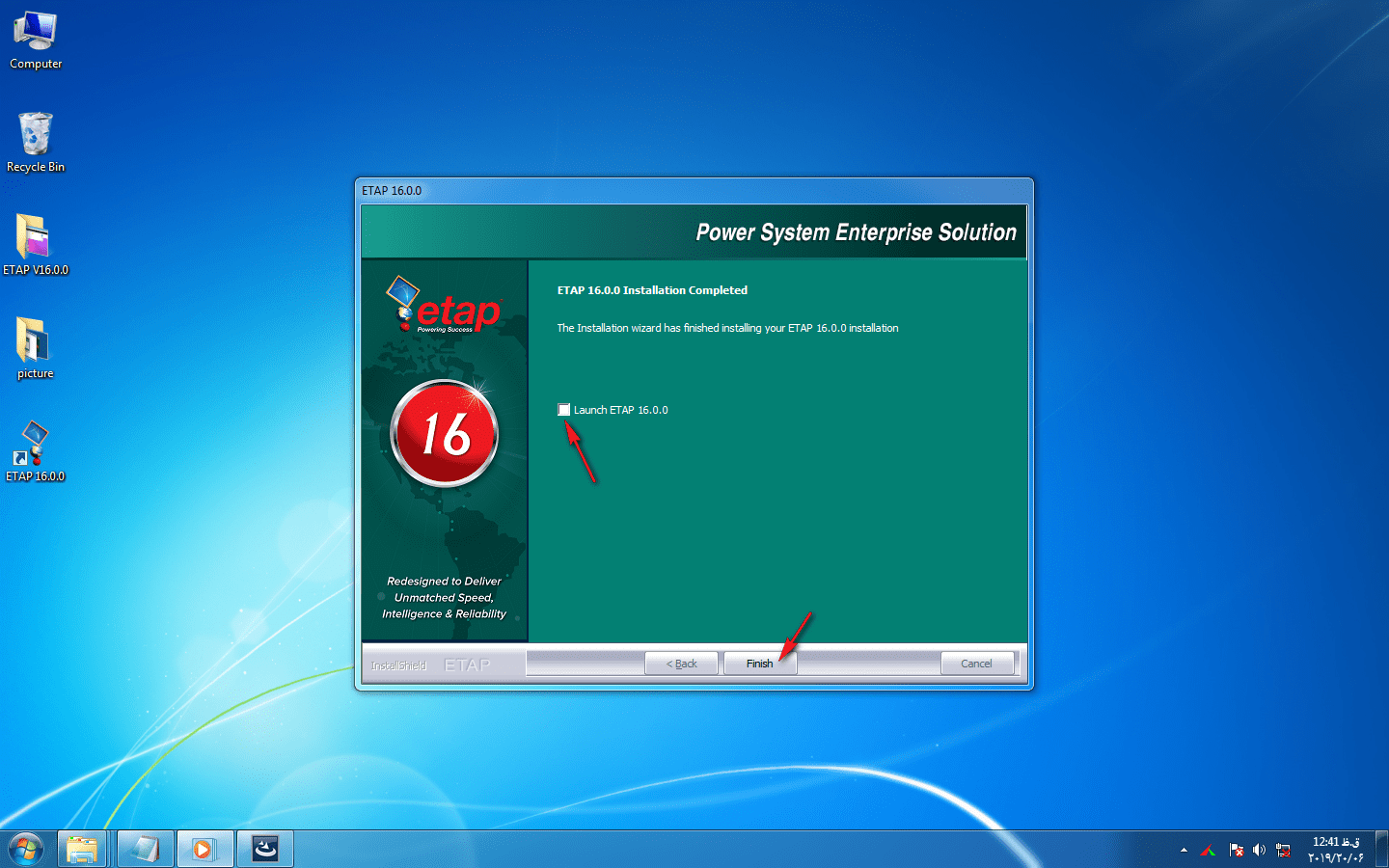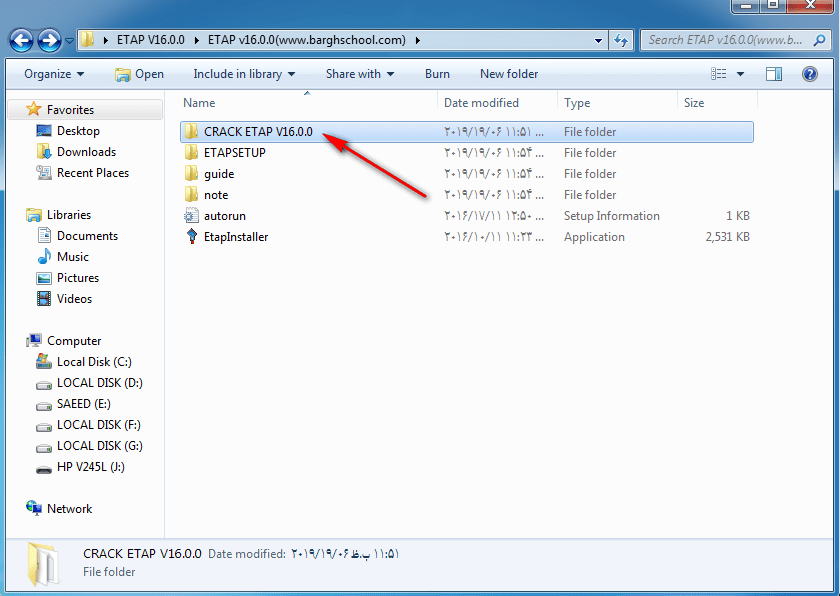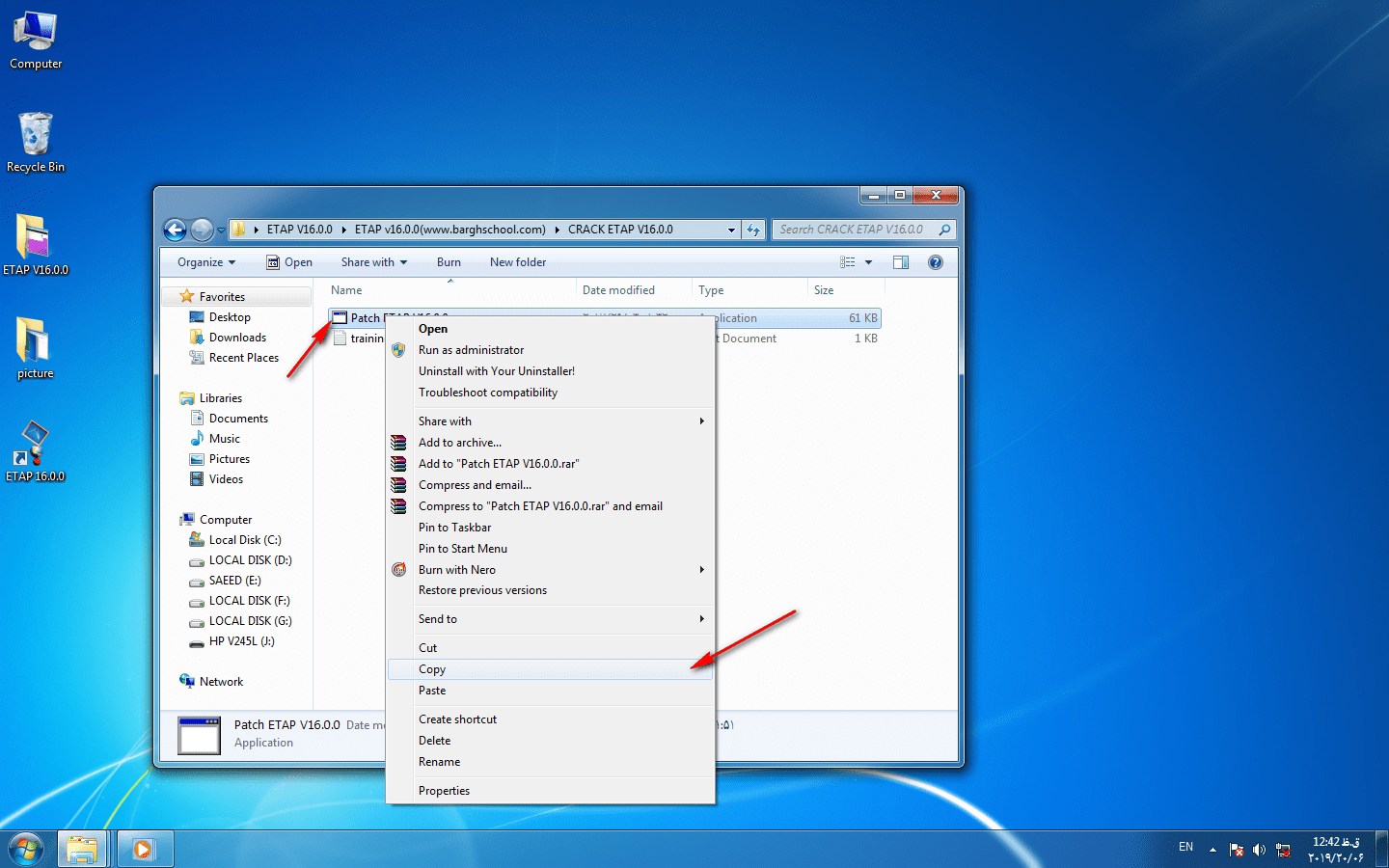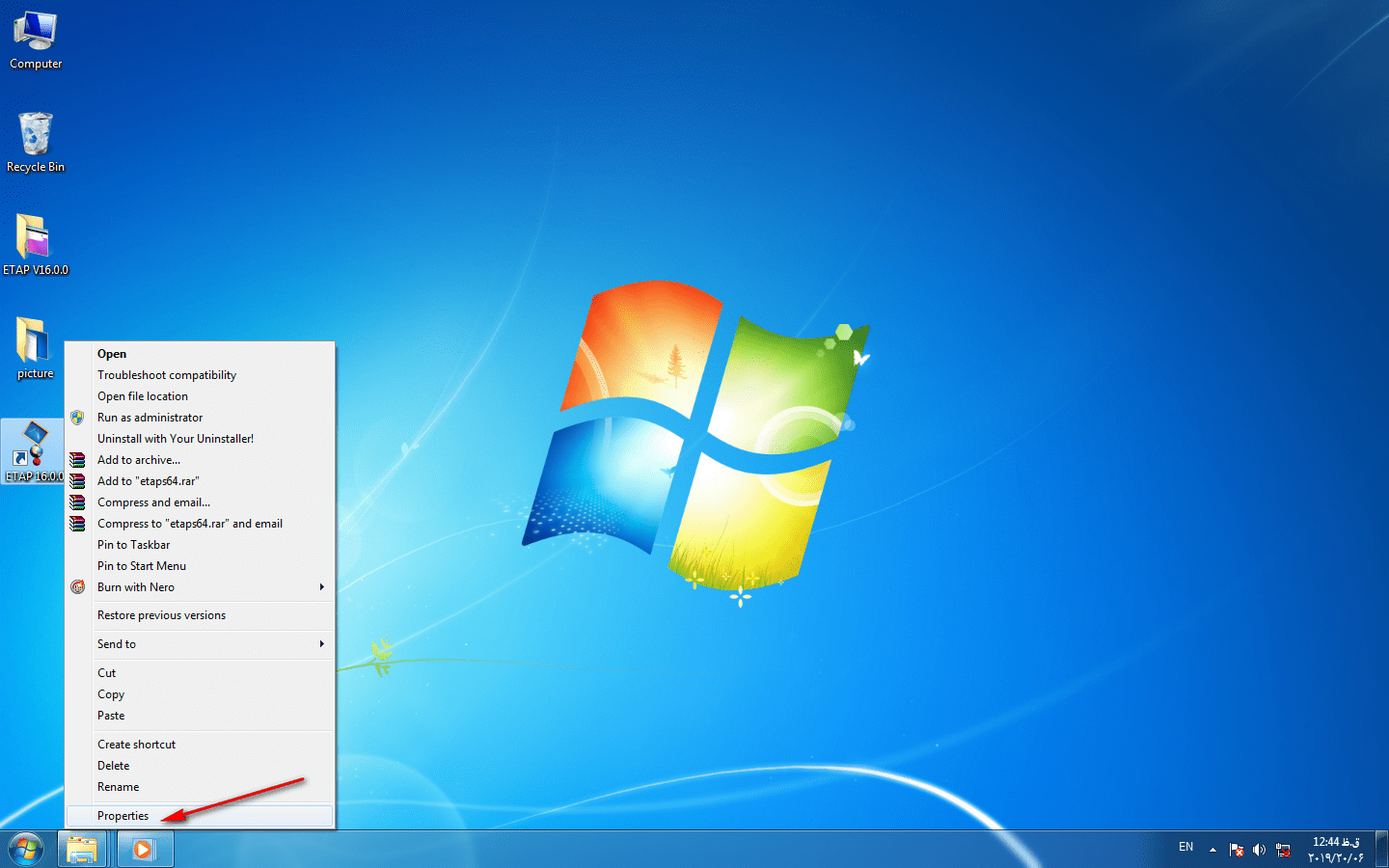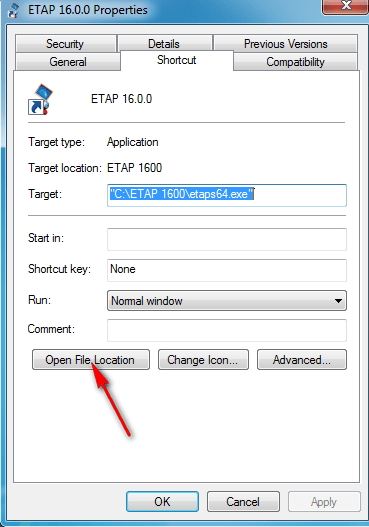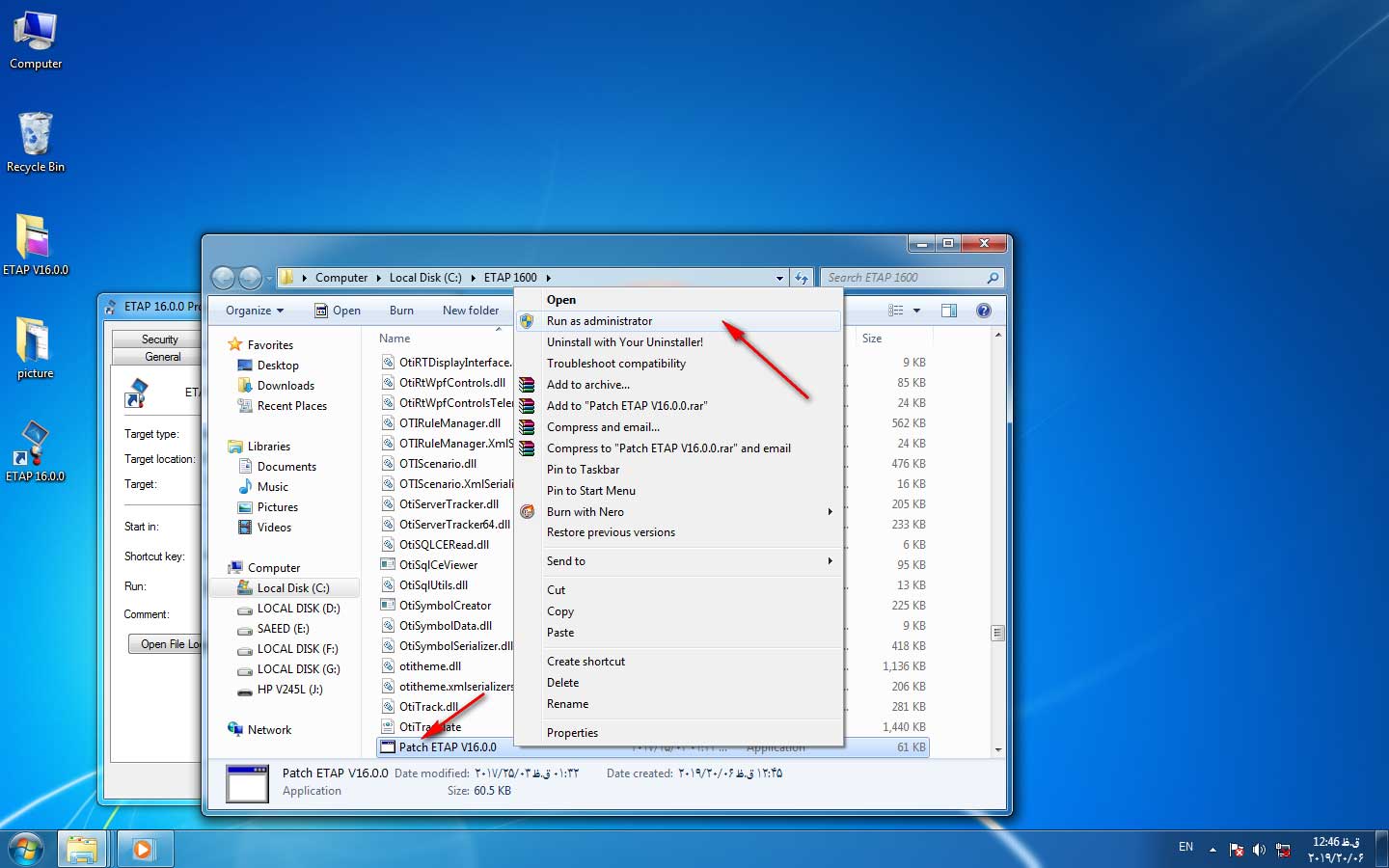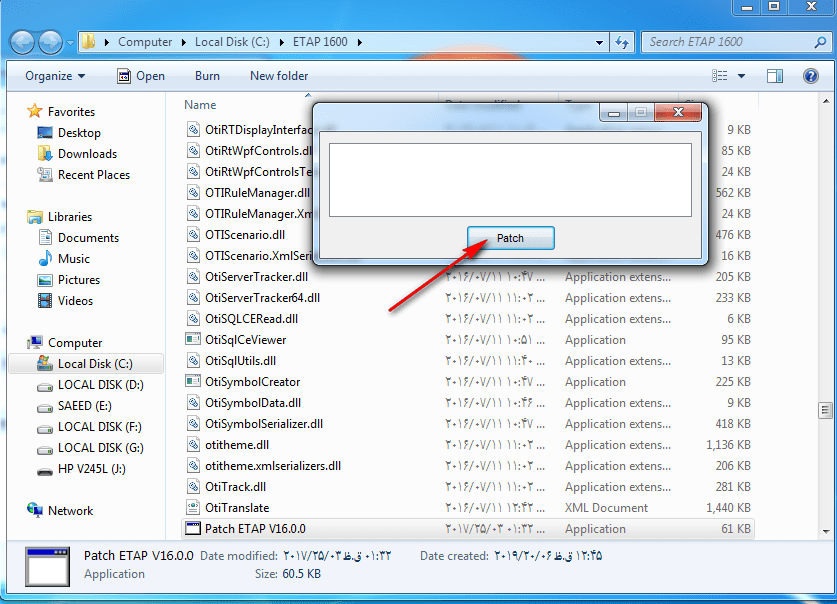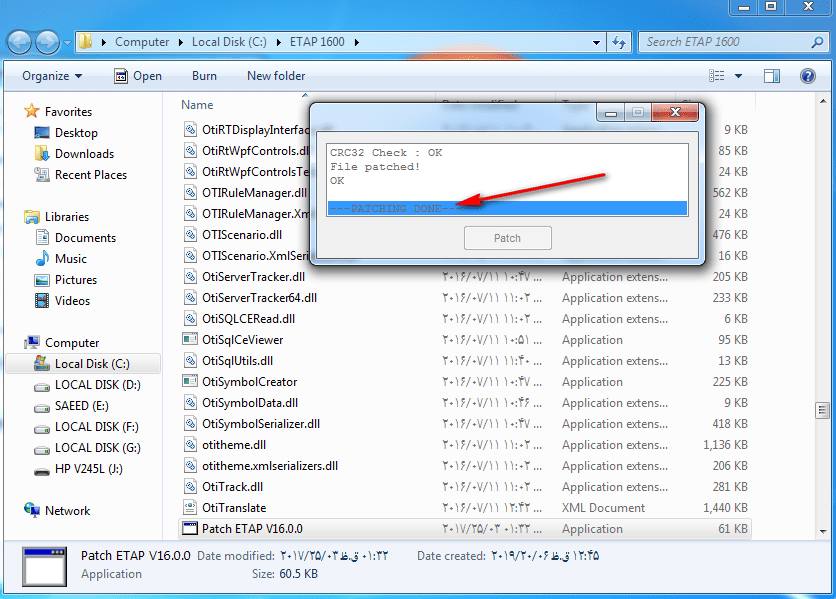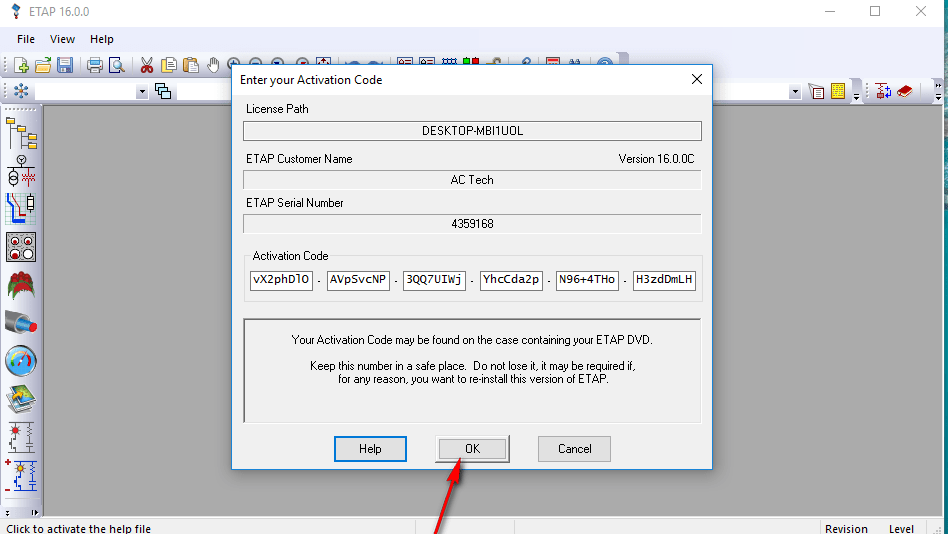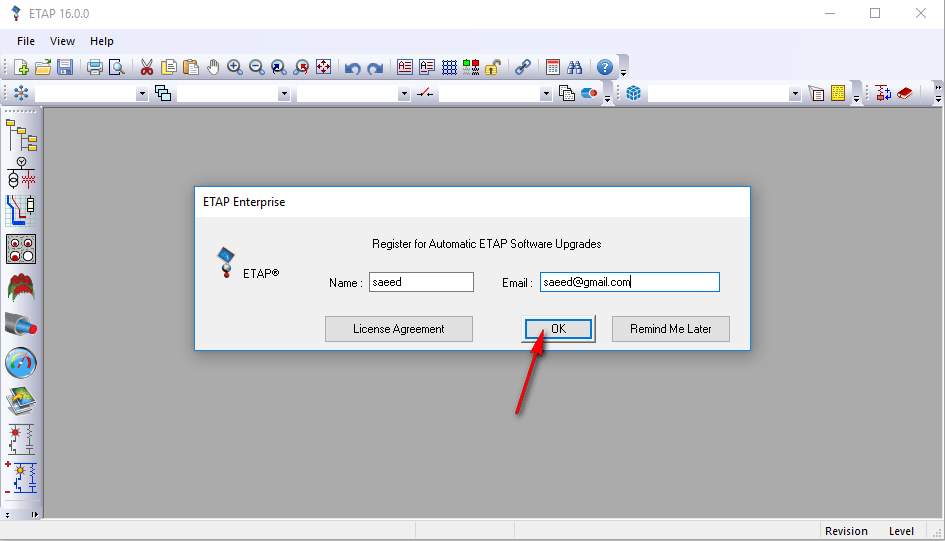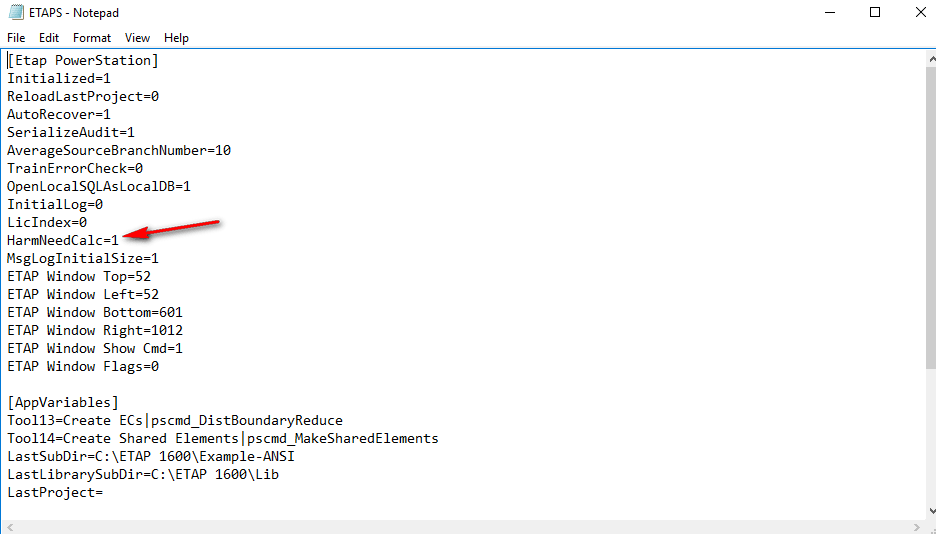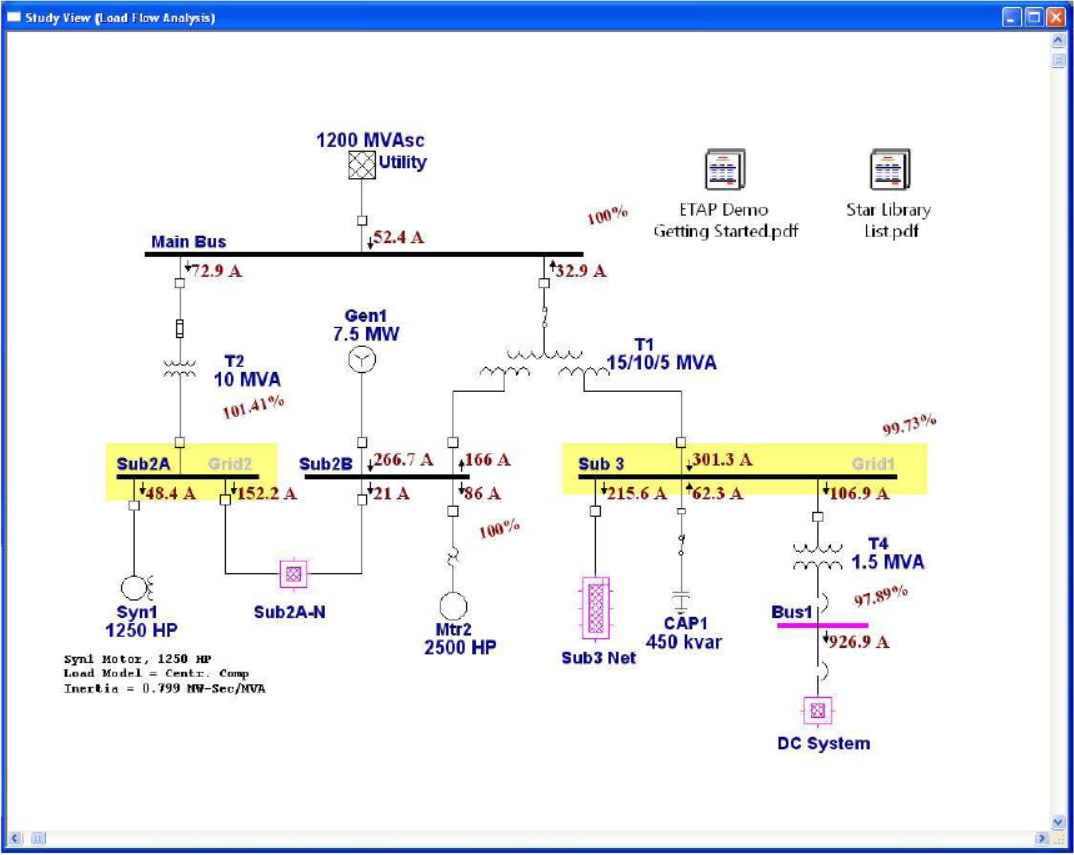دانلود و آموزش نرم افزار ای تپ ETAP
نرم افزار ETAP به جرات می توان گفت کاملترین و همچنین کاربردی ترین نرم افزار تخصصی در گرایش قدرت در مهندسی برق است . نرم افزار ETAP هم برای کسانی که مطالعات تئوری سیستم های شبکه های قدرت را در دانشگاه انجام می دهند کاربردی است و هم در عمل در صنایع به طور کاملا تخصصی میتواند در طراحی سیستم های قدرت استفاده شود .
در یک آموزش جامع چه بخش هایی باید مورد بررسی قرار بگیرد ؟
- شناخت کلی بخش های اصلی و عمومی نرم افزار از جمله آشنایی با منوهای project ، library ، tools ، view و …
- پس از آشنایی با منوهای اصلی نوبت به تب های اصلی نرم افزار می رسد ، در واقع عملیات محاسبات و طراحی در نرم افزار ETAP از طریق تب هایی نظیر load ، motor/gen ، raiting ، grounding ، nameplate ، impedance ، ampacity ، cable ، short circuit ، capability ، parameter و … انجام می شود .
- آشنایی و تسلط روی نقشه های تک خطی single line diagram و درک مفاهیم پخش بار و استفاده از تب های loading و adjustment و load analyzer و … در محاسبات پخش بار متعادل و نامتعادل
- تسلط روی مفهوم اتصال کوتاه ، آشنایی با خطاهای اصلی و اتفاقات ناشی از آن ، تسلط روی روش های محاسبات جریان اتصال کوتاه ، اثر فاصله محل اتصال کوتاه از ژنراتور بر روی مقدار جریان اتصال کوتاه ، روش های کاربردی مدل سازی المان های مختلف سیستم قدرت در نرم افزار ETAP ، آشنایی روی شبکه های مختلف الکتریکی ، خطوط هوایی ، موتورهای الکتریکی ، نحوه عملکرد مدارشکن های فشار قوی و ضعیف ، انجام دادن محاسبه های مربوط به اتصال کوتاه و گرفتن گزارش های خروجی مربوطه ، محاسبه های مربوط به arc flash ، نحوه محدود کردن جریان اتصال کوتاه به زمین و …
- تسلط اولیه به مفاهیم اصلی حفاظت ، آشنایی با انواع رله های حفاظتی و سیستم های حفاظتی ، آشنایی با نوار ابزار مختص به تجهیزات حفاظتی در نرم افزار ای تپ ، دیاگرام رله های over current ، محاسبه flow current رله های زمین ، آشنایی کامل با toolbar star برای حفاظت ها ، نحوه محاسبه time coefficients رله های زمین ، روش coordinate کردن fuse ها از طریق منحنی مشخصه های مربوطه در نرم افزار etap و …
- روش insert کردن موتورها در library ، نحوه generate کردن mechanical characteristic در مورد load ها در library ، روش setting کردن motor starting ، روش محاسبه max و min برای motor starting ، آموزش starting برای موتورها در نرم افزار جامع etap ، روش set کردن المان های motor protection ، انجام setting مربوط به ground relay
- تشریح مفهوم هارمونیک ها ، آشنایی با تاثیرات هارمونیکی و معرفی هارمونیک سوم ، روش insert کردن harmonic waveform در library نرم افزار ، معرفی rectifier ها و تعریف آنها در نرم افزار ، نحوه set کردن تحلیل های هارمونیکی در نرم افزار ، تسلط روی نحوه کارکرد filter ها ، آشنایی با passive filter ها ، آشنایی با resonance در power system ها
- تسلط روی مفهوم سیستم زمین ، نحوه design برای earthing system در نرم افزار ETAP V16.0.0 ، روش کار با تب ها و menu های مرتبط با سیستم زمین در این برنامه ، آشنایی با مفاهیم step voltage و mesh voltage ، انجام محاسبه های لازم برای earthing system در این نرم افزار
![]()
![]()
![]()
![]()
![]() برای آموزش ۰ تا ۱۰۰ مدار فرمان کلیک کنید .
برای آموزش ۰ تا ۱۰۰ مدار فرمان کلیک کنید .